Samsung タブレットに保存したファイルが多すぎますか?ご存知のとおり、モバイル デバイスは内部ストレージがなくなると動かなくなります。 PC にはより大きなストレージ容量があるため、タブレット上のファイルを削除したくない場合は、Samsung タブレットから PC にファイルを転送する方法を知っておくとよいでしょう。
以下の 5 つの方法を確認して、タブレットからコンピュータにファイルを転送すると、プロのように写真やビデオなどを移動できます。

手間をかけずにタブレットから PC にデータを転送するにはどうすればよいでしょうか?このSamsung Messages Backup は、安全で使いやすい転送プログラムです。まず、連絡先、写真、ビデオ、アプリ、SMS、曲、通話履歴など、ほぼすべての種類のファイルを Samsung タブレットから転送できます。 2 番目に、すべてのファイルを 1 クリックで PC に移動する Super Toolkit 機能があります。
- Samsung タブレットからデータを高速スキャンし、インターフェースに詳細なファイルを表示します。
- ファイルを転送する前に、必要なファイルをプレビューして選択できます。
- バックアップデータをパソコンからタブレットに一括復元できます。
- ワンクリックでAndroid と PC 間の Android ファイル転送を完了できます。
- PC から Samsung タブレットにファイルを選択的にインポートすることをサポートします。
- 編集、削除、コピー、移動など、データを管理するための複数の機能を提供します。
- Samsung デバイスのスクリーンショットを撮り、コンピュータに保存します。
- USB 接続と Wi-Fi 接続の両方が利用可能です。
さらに、このソフトウェアは、ほとんどの Samsung タブレット、携帯電話、その他の Android デバイスに広く適しています。 Samsung Galaxy Tab A7 Lite/Tab A7/Tab S7 FE/Tab S7/Tab S6/Tab A 8.0、Samsung Galaxy S23/S20/S10/S9/A72/A71/A70/A52、HTC U20/U12 Life に適しています。 /U12+/U11/U19e、Google、OnePlus、Xiaomi、OPPO、Vivo、Meizu、Sony、LGなど。
この Samsung からコンピュータへの転送ソフトウェアを以下から無料でダウンロードしてください。
ステップ 1. ソフトウェアを起動する
ダウンロード後、コンピュータにインストールして起動してください。次に、「 Android アシスタント」モジュールをクリックします。
ステップ 2. Samsung Galaxy Tab をコンピュータに接続する
USB ケーブルを介してタブレットを PC に接続し、タブレットの USB デバッグ モードを有効にします。接続すると、「写真」カテゴリを選択できるようになります。

ステップ 3. Samsung タブレットから PC に写真を転送する
右側で写真を直接プレビューできます。必要な写真にチェックを入れ、「エクスポート」アイコンをタップしてPCに保存します。

人々は次のようなものも好みます:
さらに、 PC から Samsung タブレットにファイルを転送する方法をここで確認できます。
Snapchatから写真を復元するにはどうすればよいですか?解決策を得るには、このガイドをお読みください。
UBS フラッシュ ドライブをお持ちの場合は、それを使用して Samsung Galaxy タブレットからファイルを取得することもできます。ただし、スティックがタブレットのポートに適切であることを確認してください。それ以外の場合は、USB アダプターが必要になります。
ステップ 1. 写真をフラッシュドライブに移動する
- ポータブル サム ドライブをタブレットに接続し、[マイ ファイル] を開きます。次に、移動するファイルに移動し、それらを選択してドライブ上のフォルダーに移動します。
- 転送が終了したら、Samsung デバイスからフラッシュ スティックを安全に取り外してください。
ステップ 2. ファイルをコンピュータに転送する
USB フラッシュ ドライブをコンピュータに接続し、ドライブにアクセスし、Samsung ファイルを保存しているフォルダをコンピュータにコピーします。完了すると、データがコンピュータに正常に取り込まれます。

こちらもお読みください:Titanium Backup の代替品をお探しですか?参考までに10個のオプションを紹介します。
多くの Samsung ユーザーは、ケーブルを使用してタブレットから PC にデータを転送したいと考えています。そうですね、Samsung Galaxy Tab を PC に接続するのは非常に簡単ですが、一度に大量のファイルを移動すると速度が遅くなります。さらに、この方法では、連絡先、テキスト メッセージ、通話記録などの一部の基本データを直接転送することはできません。ちなみに、 写真やその他のデータを Samsung から Mac に移動する場合は、Android File Transfer が必要です。
ステップ 1. タブレットを PC にリンクする
データ ケーブルを使用してタブレットを PC にリンクし、Samsung タブで「 MTP 」オプションを選択してください。これで、PC からタブレットにアクセスできるようになります。
ステップ 2. Samsung フォルダーを開きます
[この PC] を開き、タブレット ドライブをダブルクリックして目的のフォルダーを開きます。次に、目的のコンテンツを Samsung Tab から PC にコピーして貼り付けます。

さらに読む:この投稿では、Huawei から Samsung にデータをスムーズに移動する方法について説明します。
Samsung Smart Switch は、 Samsung デバイスからコンピュータにデータをバックアップおよび復元できます。すべての写真やその他の種類のファイルを Galaxy Tab S7 からコンピューターに転送したい場合は、このソフトウェアを利用できます。ちなみに、ファイルを詳細にプレビューしたり、選択的に転送したりすることはできません。
ステップ 1. スマート スイッチをインストールする
まず、Smart Switch を PC にダウンロードしてインストールしてください。次に、それを実行し、タブレットと PC の間に USB 接続を確立します。
ステップ 2. データ型を選択する
転送するデータの種類を選択するには、[詳細] > [環境設定] オプションをタップし、[バックアップ項目] タブをクリックする必要があります。選択後「 OK 」アイコンをタップしてください。
ステップ 3. 選択したファイルタイプを PC に送信する
「バックアップ」アイコンをクリックして、転送手順を開始します。ソフトウェアはタブレットから PC にファイルを送信します。
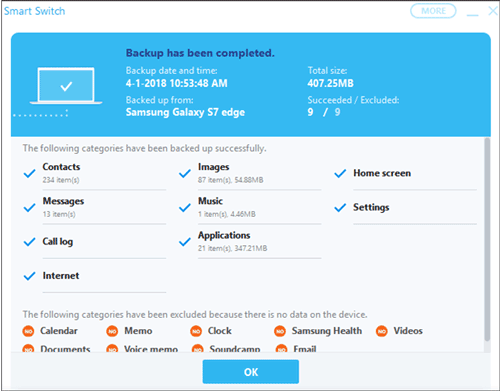
おそらく次のことが必要です: Samsung Smart Switch のより優れた代替品を試してみることに興味がありますか?もしそうなら、この記事をお見逃しなく。
Samsung タブレットから PC にワイヤレスで写真を転送したいですか?心配しないで。 AirMore は、ファイルをコンピュータに送信するためのもう 1 つのワイヤレス オプションです。これを使用すると、一時的な QR コードをスキャンするかレーダーを使用して、タブレットと PC を接続できます。ただし、転送にはテーブル ネットワークが必要です。
ステップ 1. AirMore ウェブを起動する
Samsung タブレットに AirMore をインストールしてください。次に、AirMore Web サイトを開き、「 AirMore Web を起動して接続する」ボタンをタップします。
ステップ 2. QR コードをスキャンして接続します
アプリを開き、「スキャンして接続」アイコンをタップして、接続用の QR コードをスキャンします。
ステップ 3. タブレットから PC に写真を送信する
「写真」カテゴリを選択し、Samsung タブレットから画像を選択します。最後に、「ダウンロード」アイコンをクリックして、選択した写真を PC に保存します。

あなたは好きかもしれません: Wi-Fi 経由で Android から PC にファイルを転送する方法リンクをクリックすると、Wi-Fi 経由の 6 つの転送方法が表示されます。
上で述べたように、Samsung から PC に転送するための便利なツールがあれば、Samsung タブレットから PC にファイルを簡単に転送できます。 Samsung Messages Backup は、データ転送を高速化し、コンピューター上で Samsung ファイルを管理できるため、理想的なオプションです。コンピューターから SMS を送信することもできます。便利なデータ送信を実現するこの素晴らしいソフトウェアを試してみたい場合は、ダウンロードしてください。
関連記事
Samsung で削除されたテキストを取得する方法? - 4 つの簡単な方法
[更新] Samsung から Samsung に連絡先を転送する方法?
Samsung ファイル マネージャー - Samsung ファイルを効果的に管理するには?
[高速転送] iPhone から Android に写真を効果的に転送するには?
iPhone から Samsung に音楽を転送する方法 | 5つの賢い方法を自由に選択
iPhone から Samsung にメッセージを素早く転送する 3 つの方法 (最新)
Copyright © samsung-messages-backup.com All Rights Reserved.